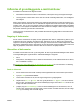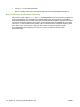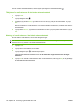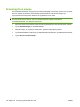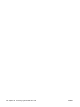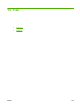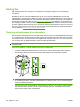HP Color LaserJet CM6040 / CM6030 MFP Series User's Guide
Table Of Contents
- Grundlæggende om produktet
- Kontrolpanel
- Software til Windows
- Understøttede Windows-operativsystemer
- Understøttede printerdrivere til Windows
- HP Universal Print Driver (UPD)
- Valg af den korrekte printerdriver til Windows
- Prioritering i forbindelse med udskriftsindstillinger
- Ændring af printerdriverindstillinger til Windows
- Fjernelse af software til Windows
- Understøttede hjælpeprogrammer til Windows
- Software til andre operativsystemer
- Brug af produktet med Macintosh
- Software til Macintosh
- Understøttede Macintosh-operativsystemer
- Understøttede printerdrivere til Macintosh
- Fjernelse af softwaren under Macintosh-operativsystemer
- Prioritet af printerindstillinger til Macintosh
- Ændring af printerdriverindstillinger til Macintosh
- Software til Macintosh-computere
- Understøttede hjælpeprogrammer til Macintosh
- Brug af funktionerne i Macintosh-printerdriveren
- Udskriv
- Oprettelse og brug af udskrivningsforudindstillinger i Macintosh
- Ændring af dokumenters størrelse eller udskrivning på specialpapirformater
- Udskrivning af følgebrev
- Brug af vandmærker
- Udskrivning af flere sider på ét ark papir i Macintosh
- Udskriv på begge sider (dupleksudskrivning).
- Angivelse af indstillinger for hæftning
- Lagring af job
- Angivelse af indstillingerne for farve
- Brug af menuen Service
- Udskriv
- Software til Macintosh
- Tilslutning af produktet
- Netværkskonfiguration
- Papir- og udskriftsmedier
- Forstå brugen af papir og udskriftsmedier
- Understøttede papir- og udskriftsmedieformater
- Understøttede papirtyper
- Vejledning for specialpapir og udskriftsmedier
- Ilægning af papir og udskriftsmedie
- Konfiguration af bakker
- Valg af udskriftsplacering
- Brug af produktfunktioner
- Besparelsesindstillinger
- Brug af hæfteenheden
- Funktioner til joblagring for udskriftsjob
- Udskrivning af foto eller marketingmateriale
- Udskrivning af vejrfaste kort og udendørs skilte
- Angivelse af dupleksjusteringen
- Udskrivning af opgaver
- Annullering af et udskriftsjob
- Brug af funktionerne i Windows-printerdriveren
- Åbning af printerdriveren
- Brug af udskrivningsgenveje
- Angivelse af indstillinger for papir og kvalitet
- Angivelse af dokumenteffekter
- Angivelse af færdigbehandlingsindstillinger for dokumenter
- Angivelse af udskriftsindstillinger for produktet
- Angivelse af joblagringsindstillinger
- Angivelse af farveindstillinger
- Support og oplysninger om produktstatus
- Angivelse af avancerede udskriftsindstillinger
- Brug af farve
- Kopi
- Brug af skærmbilledet Kopi
- Angivelse af standardindstillinger for kopiering
- Kopiering fra scannerglaspladen
- Kopiering fra dokumentføderen
- Justering af kopiindstillingerne
- Kopiering af tosidede dokumenter
- Kopiering af originaler med forskellige formater
- Ændring af indstillinger for kopisortering
- Kopiering af fotos og bøger
- Kombination af kopijob ved hjælp af Jobstruktur
- Annullering af et kopijob
- Scanning og afsendelse til e-mail
- Fax
- Administration og vedligeholdelse af produktet
- Informationssider
- HP Easy Printer Care
- Integreret webserver
- Brug af software til HP Web Jetadmin
- Sikkerhedsfunktioner
- Indstilling af realtidsuret
- Administration af forbrugsvarer
- Udskiftning af forbrugsvarer
- Rengøring af produktet
- ADF-vedligeholdelsessæt
- Kalibrering af scanneren
- Opgradering af firmwaren
- Problemløsning
- Løsning af generelle problemer
- Meddelelsestyper på kontrolpanelet
- Meddelelser på kontrolpanelet
- Papirstop
- Almindelige årsager til papirstop
- Mulige placeringer af papirstop
- Afhjælpning af papirstop
- OMRÅDE 1: Afhjælpning af papirstop i udskriftsbakken
- OMRÅDE 2: Afhjælpning af papirstop i fikseringsenheden
- Afhjælpning af papirstop i dupleksområdet
- OMRÅDE 5: Afhjælpning af papirstop i bakke 2 og den interne papirgang
- OMRÅDE 6: Afhjælpning af papirstop i bakke 1
- OMRÅDE 7: Afhjælpning af papirstop i valgfri bakke 3, 4 og 5
- OMRÅDE 8: Afhjælpning af papirstop i de valgfri finisherenheder
- OMRÅDE 9: Afhjælpning af papirstop i ADF
- Afhjælpning af hæftestop
- Udbedring af papirstop
- Problemer med papirhåndtering
- Produktet indfører flere ark
- Produktet indfører det forkerte sideformat
- Produktet henter papir i den forkerte bakke
- Papir indføres ikke automatisk
- Papir indføres ikke fra bakke 2, 3, 4 eller 5
- Transparenter eller blankt papir indføres ikke
- Konvolutter sætter sig fast eller indføres ikke i produktet
- Udskriften er bøjet eller krøllet
- Produktet dupleksudskriver ikke eller dupleksudskriver forkert
- Om indikatorer på processorkort
- Afhjælpning af problemer med udskrifts- og kopikvalitet
- Eksempler på problemer med udskriftskvaliteten
- Lineal til gentagne fejl
- Problemer med udskriftskvaliteten, der er relateret til omgivelserne
- Problemer med udskriftskvaliteten, der er relateret til papirstop
- Optimering og forbedring af billedkvalitet
- Funktionsproblemer
- Løsning af faxproblemer
- Løsning af e-mail-problemer
- Løsning af problemer med netværksforbindelse
- Løsning af almindelige Macintosh-problemer
- Forbrugsvarer og ekstraudstyr
- Service og support
- Produktspecifikationer
- Lovgivningsmæssige oplysninger
- Overensstemmelse med FCC-regler
- Overensstemmelseserklæring
- Overensstemmelseserklæring
- Miljøbeskyttelsesprogram
- Beskyttelse af miljøet
- Ozonproduktion
- Strømforbrug
- Tonerforbrug
- Papirforbrug
- Plastik
- HP LaserJet-forbrugsvarer til udskrivning
- Oplysninger om returnering og genbrug
- Papir
- Begrænsninger i materialet
- Bortskaffelse af produktaffald i private husholdninger i EU
- Dataark vedrørende materialesikkerhed (MSDS)
- Kilder med yderligere oplysninger
- Certifikat angående dataflygtighed
- Sikkerhedserklæringer
- Indeks

Brug af adressekartoteket
Du kan sende e-mail til en liste over modtagere ved hjælp af produktets adressekartoteksfunktion.
Kontakt systemadministratoren for at få oplysninger om konfiguration af adresselister.
BEMÆRK: Du kan også bruge den integrerede webserver (EWS) til at oprette og administrere
adressekartoteket til e-mail. Webserverens adressekartotek til e-mail kan bruges til at tilføje, redigere
eller slette de enkelte e-mail-adresser eller e-mail-distributionslister. Se
Integreret webserver
på side 193 for at få yderligere oplysninger.
Oprettelse af en modtagerliste
1. Tryk på E-mail på startskærmbilledet.
2. Udfør ét af følgende trin:
●
Tryk på Til: for at åbne tastaturskærmbilledet, og indtast derefter modtagernes e-mail-
adresser. Hvis der er flere e-mail-adresser, skal de adskilles med et semikolon, eller ved at
du trykker på Enter på den berøringsfølsomme skærm.
●
Brug adressekartoteket.
a.
På skærmbilledet Send e-mail skal du trykke på knappen til adressekartoteket
for at
åbne adressekartoteket.
b. Naviger i posterne i adressekartoteket ved brug af rullepanelet. Hold pilen nede for at
rulle hurtigt gennem listen.
c.
Marker navnet for at vælge en modtager, og tryk derefter på piletasten
.
Du kan også vælge en distributionsliste ved at trykke på rullelisten øverst på
skærmbilledet og derefter trykke på Alle, eller du kan tilføje en modtager fra en lokal liste
ved at trykke på Lokal på rullelisten. Fremhæv det eller de ønskede navne, og tryk
derefter på pileknappen
for at føje navnet til modtagerlisten.
Du kan fjerne en modtager fra listen ved at rulle for at fremhæve modtageren og derefter
trykke på knappen Fjern
midt på skærmen.
3. Navnene på modtagerlisten placeres på tekstlinjen på tastaturskærmbilledet. Hvis du vil, kan du
tilføje en modtager, der ikke findes i adressekartoteket, ved at indtaste e-mail-adressen ved hjælp
af tastaturet. Tryk på OK, når du er tilfreds med modtagerlisten.
4. Tryk på OK.
5. Afslut indtastningen ved eventuelt at skrive oplysninger i felterne Cc: og Emne: på skærmbilledet
Send e-mail. Du kan kontrollere listen over modtagere ved at trykke på pil ned i tekstlinjen Til: .
6. Tryk på Start.
Brug af det lokale adressekartotek
Brug det lokale adressekartotek til at lagre e-mail-adresser, som du ofte bruger. Det lokale
adressekartotek kan deles mellem enheder, som bruger den samme server til at få adgang til HP Digital
Sending-softwaren.
Du kan bruge adressekartoteket, når du skal skrive e-mail-adresser i felterne Fra:, Til:, Cc: eller Bcc:.
Du kan også tilføje eller slette adresser i adressekartoteket.
DAWW Brug af adressekartoteket 177